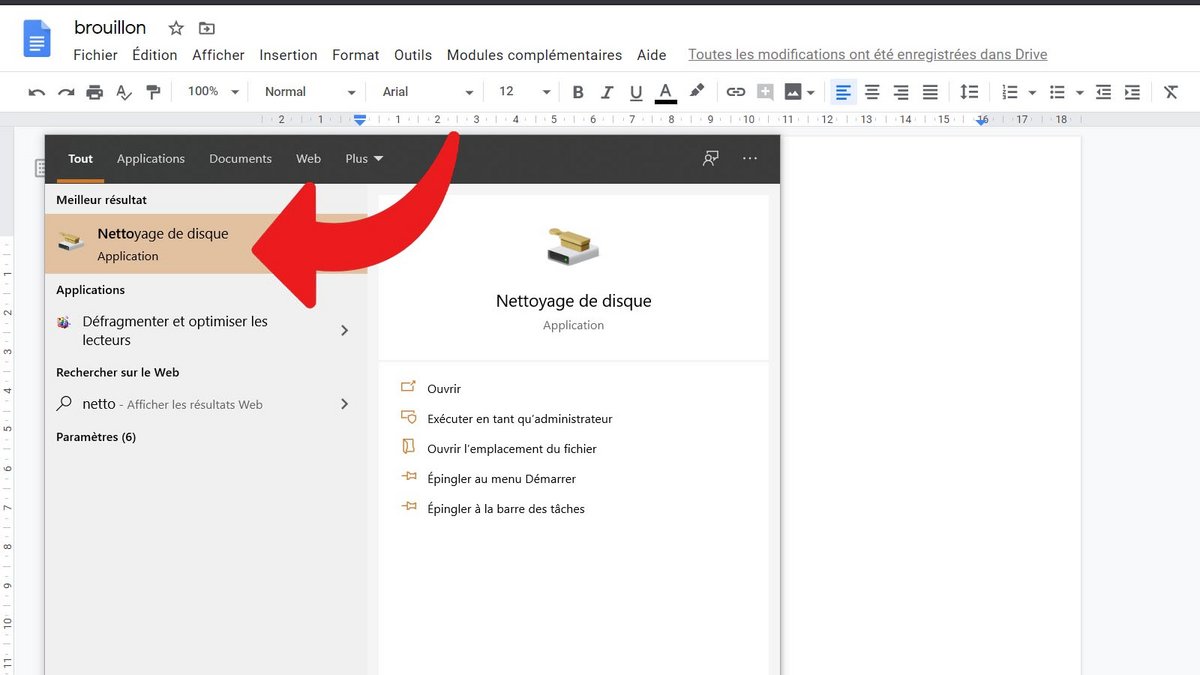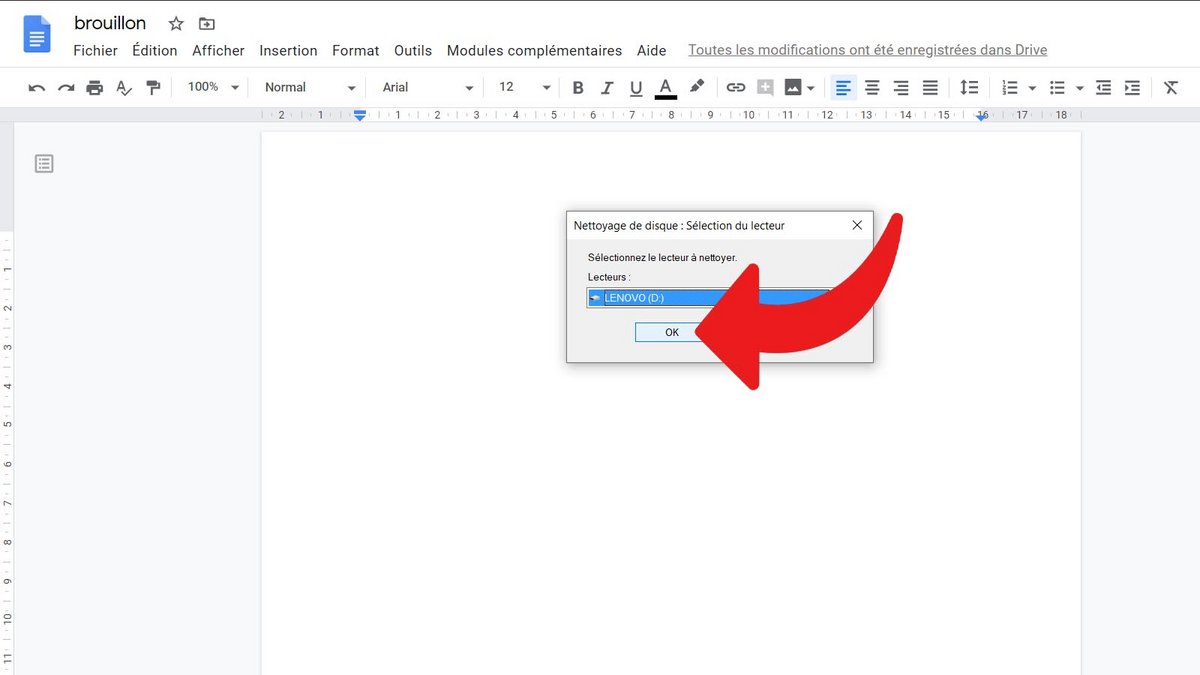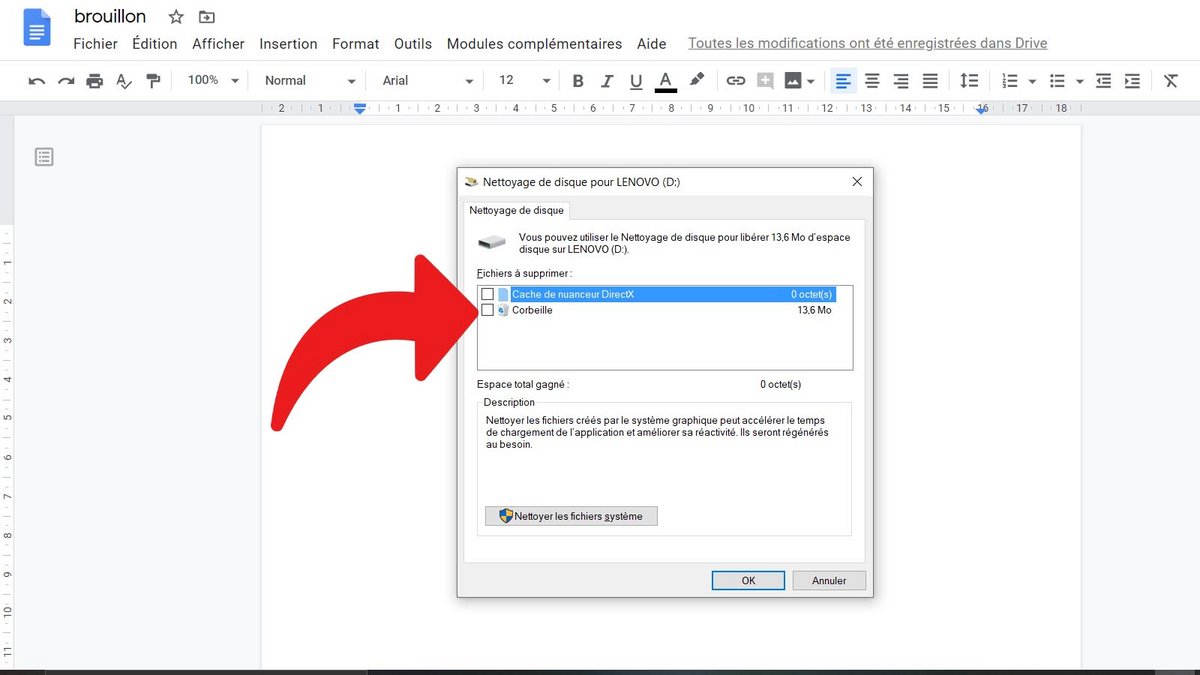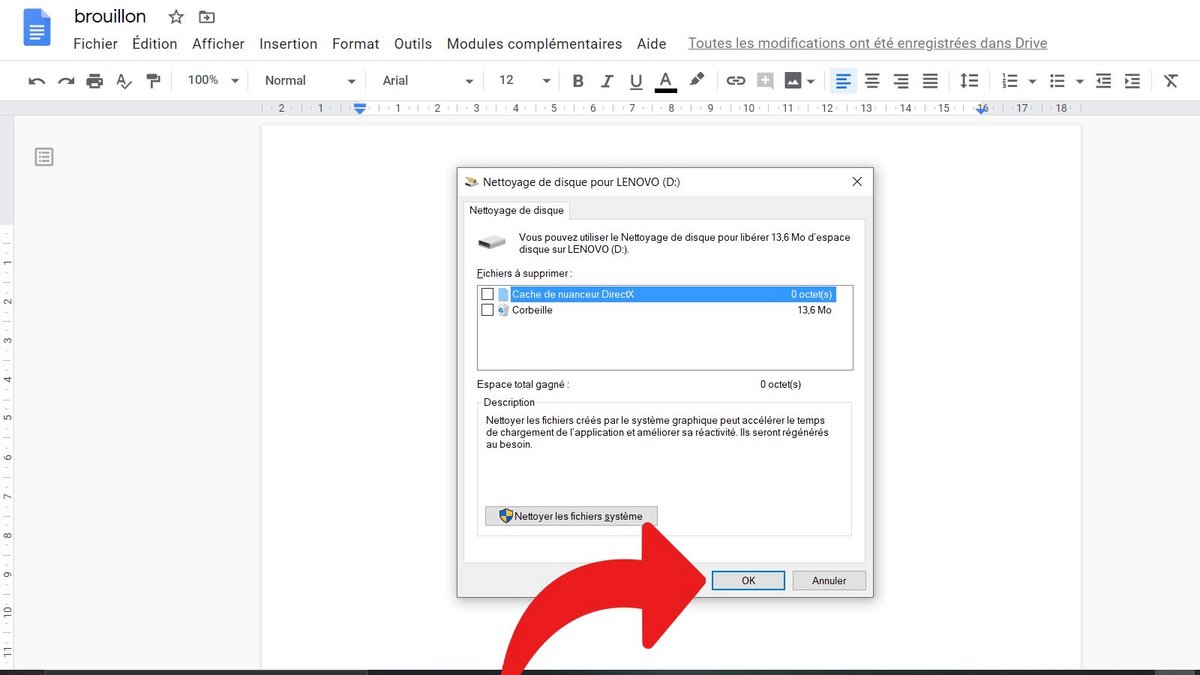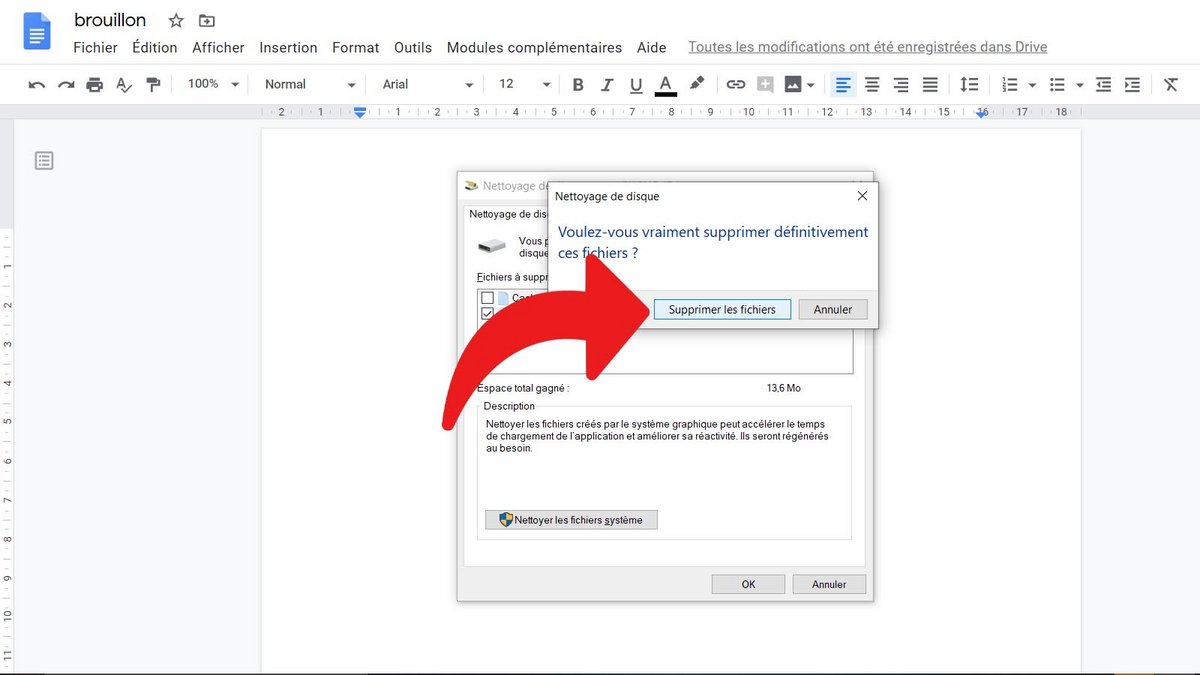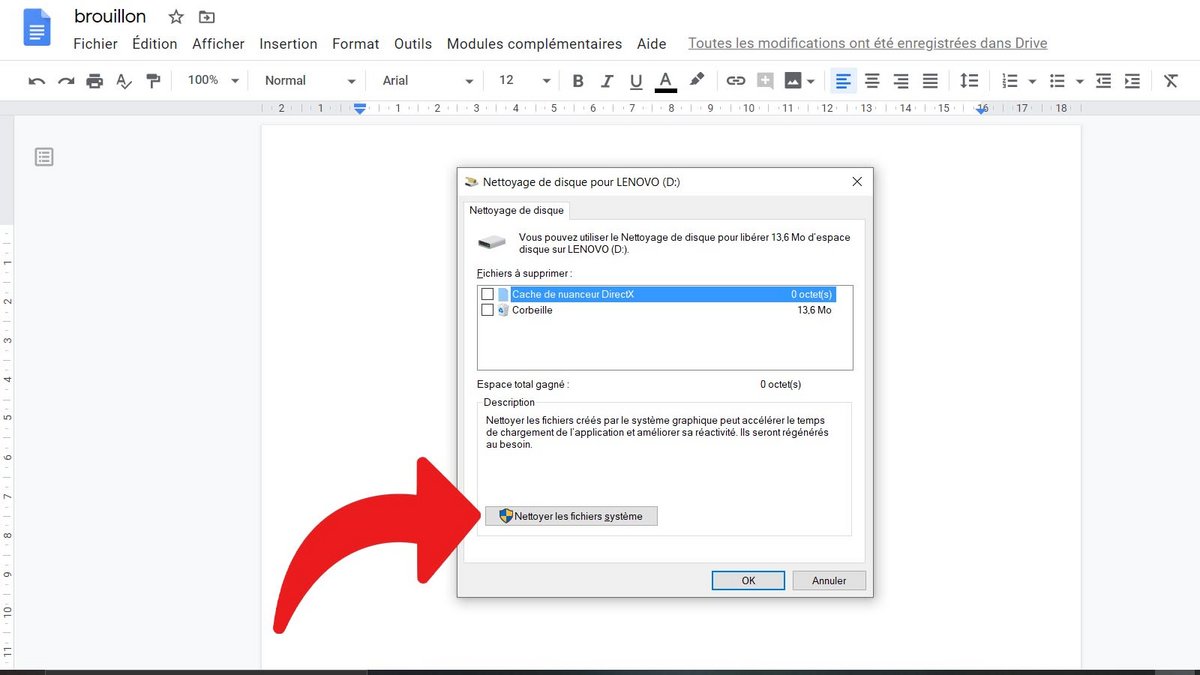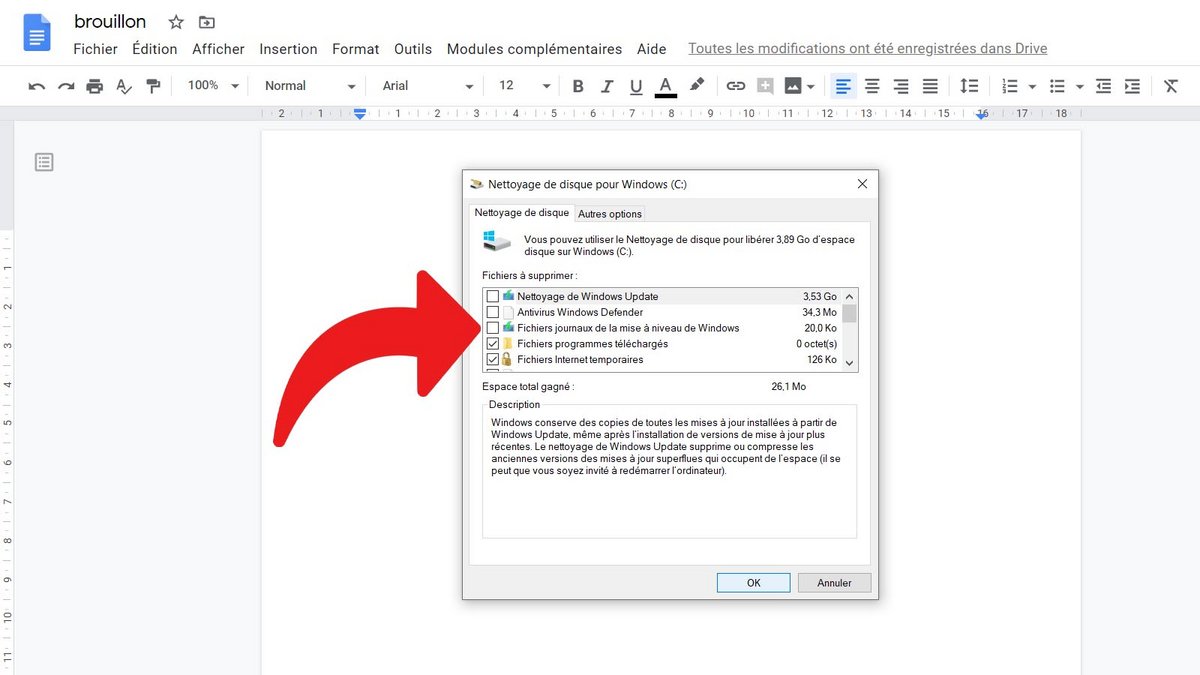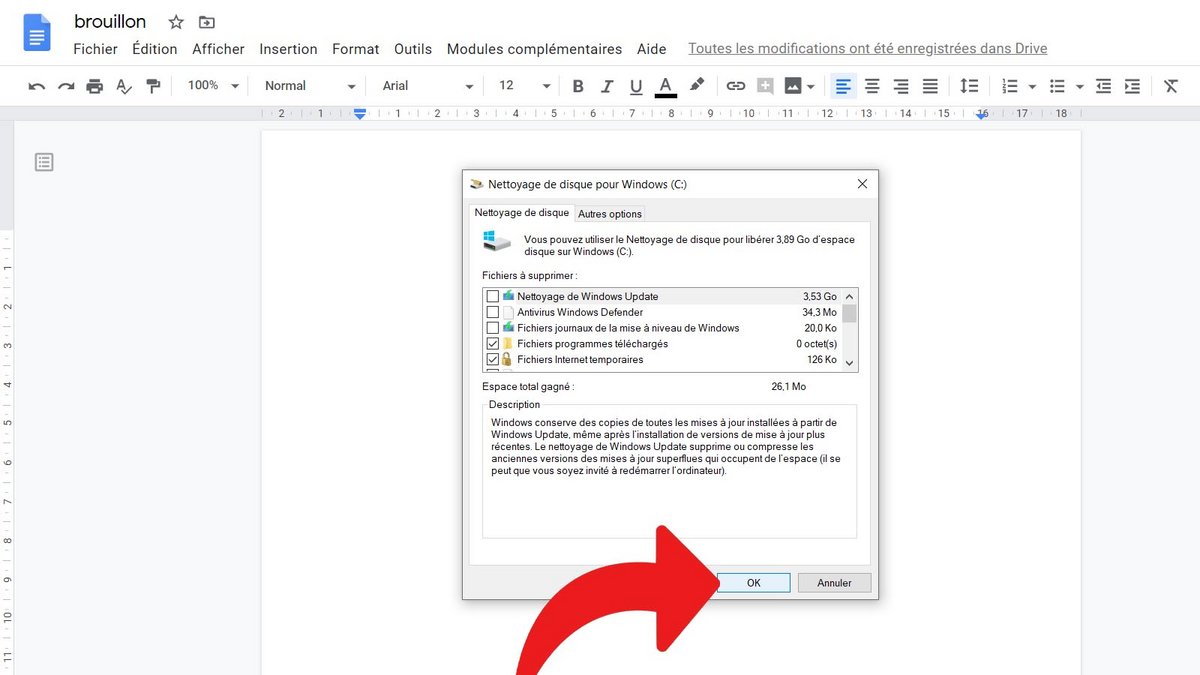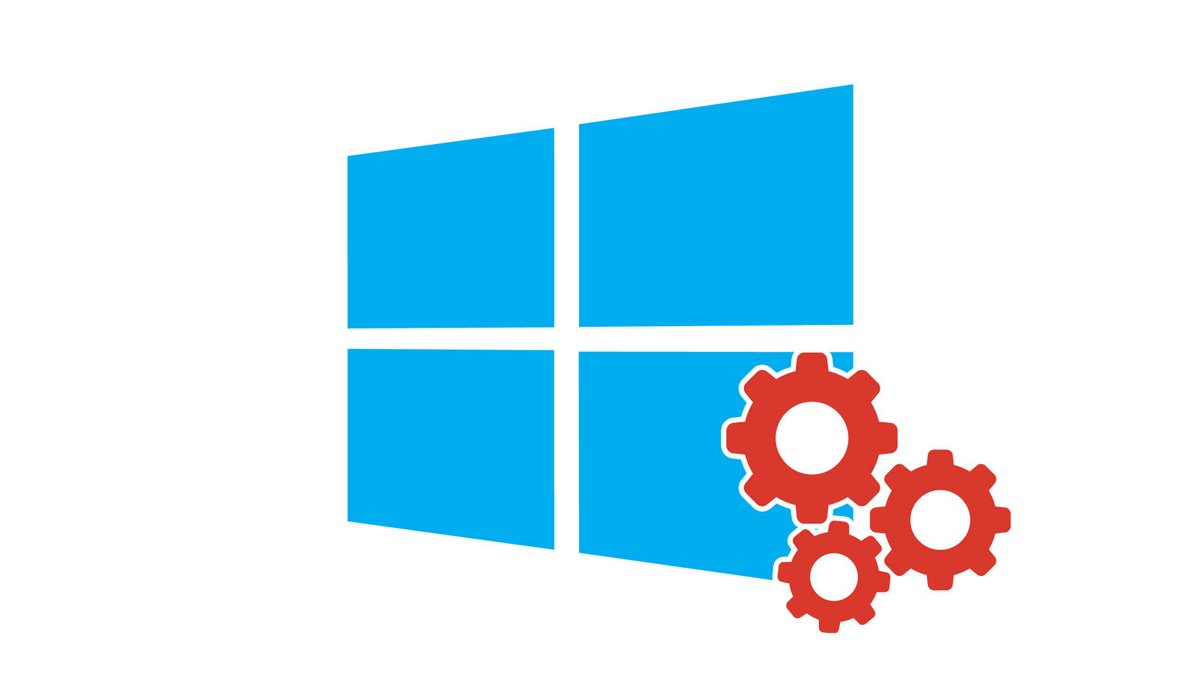
Rensa upp din hårddisk Windows Förr var ett effektivt sätt ofta att använda en tredjepartstjänst som Ccleaner. En era borta, Windows 10 har nu sitt eget rengöringsverktyg, vilket är ganska effektivt.
Ibland kan det vara värt att göra en hårddiskrengöring av din dator. En operation frigör lagringsutrymme och kan ge din PC ett litet uppsving genom att bli av med onödiga filer. Manuellt kommer det att ta för mycket tid. Lyckligtvis finns det ett inbyggt verktyg på Windows 10 för att börja rengöra enheten.
Detta händer inte alltid på Windows, men den inbyggda rotrenaren är ganska ren och effektiv just nu. Generellt sett finns det därför inget behov av att installera programvara från tredje part för denna typ av uppgifter. Att veta hur man konfigurerar och säkrar Windows 10 har aldrig varit enklare än det är idag.
Rensa upp din hårddisk Windows 10
- I sökfältet i aktivitetsfältet skriver du “Rengör skivan“, Klicka sedan “Rengör skivan“.
- Välj den enhet du vill radera och klicka på “OK“.
- I avsnittet “Filer att radera“, kontrollera de filtyper du vill ta bort.
- Klicka på “OK“.
- Avsluta processen genom att validera “Ta bort fil”.
För att frigöra mer lagringsutrymme på din PC kan du också ta bort onödiga systemfiler.
- Tillbaka i sökfältet i aktivitetsfältet, skriv “Rengör skivan“, Klicka sedan “Rengör skivan“.
- Välj den enhet som ska rengöras och klicka på “OK“.
- I avsnittet “Beskrivning“, klick “Rensa upp systemfiler“.
- Välj den filtyp du vill ta bort.
- Klick “OK“.
- Välj “Radera filer“.